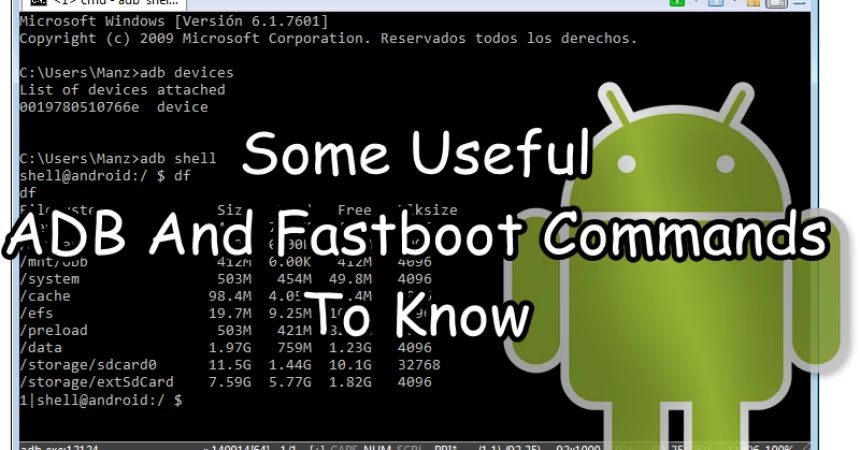სასარგებლო ADB და Fastboot ბრძანებები
ADB არის ოფიციალური Google ინსტრუმენტი Android– ის შემუშავებისა და ციმციმის პროცესში გამოსაყენებლად. ADB ნიშნავს Android Debug Bridge და ეს ინსტრუმენტი, ძირითადად, საშუალებას გაძლევთ დაამყაროთ კავშირი თქვენს ტელეფონსა და კომპიუტერს შორის, ასე რომ თქვენ შეძლებთ დაუკავშირდეთ ორ მოწყობილობას. ADB იყენებს ბრძანების ინტერფეისს, შეგიძლიათ მიუთითოთ ბრძანებები იმისთვის, რაც გსურთ.
ამ პოსტში ჩვენ ჩამოვთვლით და ავუხსნით ADB– ის მნიშვნელოვან ბრძანებებს, რომელთა ცოდნაც შეიძლება თქვენთვის სასარგებლო აღმოჩნდეს. გადახედეთ ქვემოთ მოცემულ ცხრილებს.
ძირითადი ADB ბრძანებები:
| Command | რას აკეთებს |
| ADB მოწყობილობები | აჩვენებს თქვენს კომპიუტერზე მიბმული მოწყობილობების ჩამონათვალს |
| ADB გადატვირთვა | გადატვირთეთ მოწყობილობა, რომელიც PC- ს უკავშირდება. |
| ADB გადატვირთვის აღდგენა | გადატვირთეთ მოწყობილობა აღდგენის რეჟიმში. |
| ADB გადატვირთვის ჩამოტვირთვა | დააინსტალიროთ მოწყობილობას, რომელიც უკავშირდება PC- ს ჩამოტვირთვა რეჟიმში. |
| adb reboot bootloader | გადატვირთავს მოწყობილობას bootloader- ში. Bootloader- ში ყოფნისას თქვენ მოგეცემათ უფლება აირჩიოთ დამატებითი პარამეტრები. |
| ADB reboot fastboot | ხელახლა ჩატვირთვა მოწყობილობის Fastboot რეჟიმში. |
ADB- ის გამოყენებით პროგრამების ინსტალაციის / დეინსტალაციის / განახლების ბრძანებები
| Command | რას აკეთებს |
| ADB ინსტალაცია .apk | ADB საშუალებას გაძლევთ დააინსტალიროთ APK ფაილები პირდაპირ ტელეფონზე. თუ ამ ბრძანებას შეიყვანთ და დააჭირეთ ღილაკს Enter, ADB დაიწყებს აპის ინსტალაციას ტელეფონით. |
| ADB ინსტალაცია –r .apk | თუ აპლიკაცია უკვე დამონტაჟდა და განაახლეთ განახლება, ეს არის ბრძანების გამოყენება. |
| adb წაშლა -K package_namee.g
adb წაშალოთ -K com.android.chrome |
ეს ბრძანება შეუფერხებლად აყენებს აპს, მაგრამ ინახავს აპის მონაცემებსა და ქეშ-ფაილების იდენტიფიკაციას. |
ბრძანებები დააყენებს და გაიყვანოს ფაილი
| Command | რას აკეთებს |
| ADB rootadb push> egadb push c: \ users \ UsamaM \ desktop \ Song.mp3 \ system \ media
adb ბიძგი filepathonPC / filename.extension path.on.phone.toplace.the.file |
ეს Push ბრძანება საშუალებას გაძლევთ გადარიცხოთ ნებისმიერი ფაილი თქვენს კომპიუტერში. თქვენ უბრალოდ უნდა მიაწოდოთ ფაილი იმ ფაილზე, რომელიც თქვენს კომპიუტერშია და გზაზე, სადაც გსურთ თქვენს ტელეფონში განთავსებული ფაილი. |
| ADB rootadb pull> egadb pull \ system \ media \ Song.mp C: \ მომხმარებლები \ UsamaM \ desktop
adb pull [File of File on Phone] [გზა კომპიუტერზე სად უნდა განთავსდეს ფაილი] |
ეს იგივეა, რაც ბიძგი ბრძანებაა. გამოყენებით ADB Pull, შეგიძლიათ გაიყვანოს ნებისმიერი ფაილი თქვენი ტელეფონი. |
ბრძანებები სისტემაში დაყენებული და დამონტაჟებული აპებისთვის
შენიშვნა: ამ ბრძანებების გამოყენებამდე ADB საქაღალდეში შექმენით სარეზერვო საქაღალდე და სარეზერვო საქაღალდეში შექმენით SystemsApps საქაღალდე და Installed Apps საქაღალდე. თქვენ დაგჭირდებათ ეს საქაღალდეები, რადგან აპირებთ სარეზერვო პროგრამების გაზრდას მათში.
| Command | რას აკეთებს |
| adb pull / სისტემა / app სარეზერვო / systemapps | ეს ბრძანება უშვებს სისტემურ ფაილებს, რომლებიც აღმოაჩინეს თქვენს კომპიუტერში ADAP საქაღალდეში შექმნილი სისტემური ფაილების საქაღალდეში. |
| adb pull / სისტემა / app სარეზერვო / installedapps | ეს ბრძანება დააბრუნებს თქვენს ტელეფონზე დაყენებულ ყველა აპებს და დააყენოთ ADB საქაღალდეში შექმნილი დაყენებული ფაილების საქაღალდე. |
ბრძანებები ფონის ტერმინალისთვის
| Command | რას აკეთებს |
| adb shell | ეს იწყება ფონური ტერმინალი. |
| გასვლა | ეს საშუალებას გაძლევთ გასასვლელად ტერმინალის გასასვლელად. |
| ADB ჭურვი მაგ. ADB shell su | ეს გადადის თქვენი ტელეფონის ფესვზე. თქვენ უნდა გამოიყენოთ ADB shell su. |
ბრძანებები Fastboot
შენიშვნა: თუ თქვენ აპირებთ ფლეშ ფაილების გამოყენებით ფაილების გადატვირთვას, თქვენ უნდა მოათავსოთ ფაილები, რომლებიც უნდა დაინსტალირდეს Fastboot Foler- ზე ან პლატფორმის ინსტრუმენტები საქაღალდეში, როდესაც თქვენ მიიღებთ Android SDK- ის ინსტრუმენტებს.
| Command | რას აკეთებს |
| Fastboot ფლეშ ფაილი.zip | ეს ბრძანება თქვენს ტელეფონში ანათებს a.zip ფაილს, თუ თქვენი ტელეფონი დაკავშირებულია Fastboot რეჟიმში. |
| Fastboot Flash აღდგენა recoveryname.img | ეს ხსნის ტელეფონს, როდესაც იგი დაკავშირებულია Fastboot რეჟიმში. |
| Fastboot ფლეშ ჩატვირთვის bootname.img | ეს ხსნის boot ან kernel image თუ თქვენი ტელეფონი უკავშირდება Fastboot რეჟიმში. |
| Fastboot getvar cid | ეს გიჩვენებთ თქვენი ტელეფონის CID- ს. |
| Fastboot oem writeCID xxxxx | ეს წერს სუპერ CID. |
| fastboot ამოშლის სისტემა
fastboot წაშალოს მონაცემები fastboot წაშალოს cache |
თუ გსურთ nandroid სარეზერვო ასლის აღდგენა, ჯერ უნდა წაშალოთ ტელეფონების მიმდინარე სისტემა / მონაცემები / ქეში. სანამ ამას გააკეთებთ, გირჩევთ, რომ თქვენი სისტემის სარეზერვო ასლი შექმნათ პერსონალური აღდგენის> სარეზერვო ვარიანტით და დააკოპირეთ სარეზერვო .img ფაილი ან Fastboot ან Platform-tools საქაღალდეში Android SDK საქაღალდეში. |
| fastboot ფლეშ სისტემა system.img
fastboot ფლეშ მონაცემები data.img fastboot ფლეშ ქეში cache.img |
ეს ბრძანებები აღადგენს სარეზერვო თქვენ გააკეთა გამოყენებით საბაჟო აღდგენა თქვენს ტელეფონში. |
| fastboot oem get_identifier_token
fastboot oem ფლეშ Unlock_code.bin fastboot oem lock |
ეს ბრძანებები დაგეხმარებათ ტელეფონის საიდენტიფიკაციო მონაცემების მისაღებად, რომელიც შეიძლება გამოყენებულ იქნას bootloader– ის განბლოკვისთვის. მეორე ბრძანება ხელს შეუწყობს bootloader- ის განბლოკვის კოდის ფლეშს. მესამე ბრძანება დაგეხმარებათ ტელეფონის bootloader- ის ხელახლა დაბლოკვაში. |
ბრძანებები Logcat
Command |
რას აკეთებს |
| adb logcat | გაჩვენებთ ტელეფონის რეალურ დროში ჟურნალებს. ჟურნალები წარმოადგენს თქვენი მოწყობილობის მიმდინარე პროცესს. ეს ბრძანება უნდა გაუშვათ, სანამ თქვენი მოწყობილობა იტვირთება, რათა შეამოწმოთ რა ხდება |
| ADB logcat> logcat.txt | ეს ქმნის .txt ფაილს, რომელიც შეიცავს ჟურნალებს Platform-tools საქაღალდეში ან Fastboot საქაღალდეში Android SDK ინსტრუმენტების დირექტორიაში. |
იცი უფრო დამატებითი ბრძანებების დამატება?
გაუზიარეთ თქვენი გამოცდილება ჩვენს კომენტარში ქვემოთ მოცემულ კომენტარში.
JR
[embedyt] https://www.youtube.com/watch?v=XslKnEE4Qo8[/embedyt]